阅读完这篇文章,你将会获取到如何上手为自己或他人电脑安装 Winodws 10 系统。
准备1、U 盘,一个 8GB 大小的 U 盘;
2、一台电脑,用于下载 Windows 系统和制作系统盘的软件;
3、下载 “Widows 10 下载工具”并运行,“Windows 下载工具”不需要安装,直接可以运行。
同理百度搜索“Widows 10 下载工具” ,第一个搜索结果就是微软官方下载链接,这里注明下啊,不管下载什么软件还是从软件官方下载比较妥当些,避免后面踩坑嘛。

点击立即下载工具就开始下载了,工具很小很快就可以下载完成。
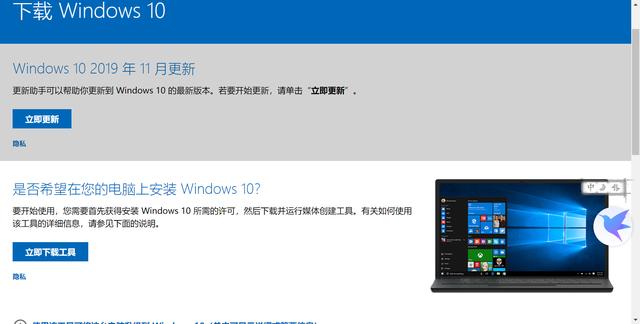
这里制作系统盘之前的准备就做完了,下面开始下载系统和制作系统盘。
下载系统和制作系统盘1、下载系统
点击运行下载好的 “Windows 10 下载工具”,接受许可条款,如图

这里我选择的胃另一台电脑创建安装介质,你可以根据自己实际情况选择。

选择系统语言和系统版本,系统语言可以选择中文(简体)和其它语言,版本有 Windows 10 和 Windows 10 家庭版。

选择介质,有 U 盘和 ISO 文件两种,选择ISO 文件会下载 ISO 格式 的 Windows 系统文件到你的电脑中,下载好的ISO 文件需要刻录工具刻录到 U盘等媒体设备,使用这些媒体设备对其他电脑的系统安装和更新。
我这里选择 U盘,直接将Windows 系统文件刻录到 U 盘中。

直接下一步,等待刻录完成。这里可能需要一段时间。
最后刻录完成,如图,完成后 U 盘里的文件

找到需要安装系统的电脑,插入制作好的系统盘,启动电脑,通过U盘启动快捷键或修改启动顺序进入系统安装界面。
常见的启动快捷键有

如果 Windows 10 系统下载不了,或工具找不到下载的地方,欢迎前来咨询我,我将会把工具和系统上传到百度网盘共享出来,供大家下载学习使用。
封面图: Pixabay License
,




